Aktiver eller deaktiver autosave av e-post til utkast-mappen i Outlook 365
Aktiver eller deaktiver autofunksjonen i Microsoft Outlook 365 som automatisk lagrer e-post i utkast-mappen.
En av måtene du kan legge til ekstra detaljer i Microsoft Word-dokumentene dine er ved å inkludere bilder. For eksempel kan bilder være en fin måte å bidra til å forklare en komplisert eller langvarig prosess, slik at den blir lettere å forstå. Et av problemene med bilder er imidlertid at de har en tendens til å ta opp mye lagringsplass.
En måte å redusere filstørrelsen på et bilde er å redusere oppløsningen. Et annet alternativ er å bruke en prosess som kalles komprimering. Komprimering er en kompleks prosess som analyserer filer for å identifisere ineffektivitet i hvordan filen lagres. Det finnes to typer kompresjon, tapsfri og tapsfri. Tapsfri komprimering bruker komprimeringsteknikker som ikke resulterer i at noen data går tapt, slik at det originale bildet kan gjenskapes uten tap av detaljer. Tapskomprimering bruker generelt mer aggressive komprimeringsteknikker ved å redusere noen av dataene i bildet, dette kan resultere i synlige reduksjoner i kvaliteten på bildet som visuelle artefakter.
Hvordan komprimere bilder i Word
Microsoft Word inkluderer en funksjon for å komprimere bilder i et dokument slik at dokumentet tar mindre plass. For å få tilgang til denne funksjonen, må du klikke på et bilde og deretter bytte til "Bildeformat"-fanen i topplinjen. Når du er i "Bildeformat"-fanen, klikker du på "Komprimer bilder"-ikonet øverst til høyre i underseksjonen "Juster".
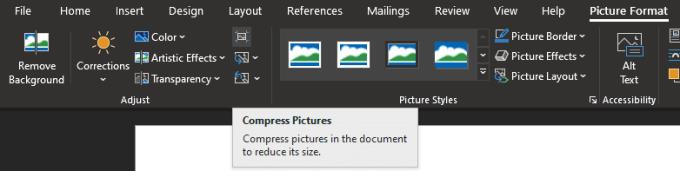
Klikk på "Komprimer bilder"-ikonet øverst til høyre i underseksjonen "Juster" i fanen "Bildeformat".
I popup-vinduet Komprimer bilder konfigurerer de to første avmerkingsboksene om endringene du gjør gjelder for alle bildene eller bare det valgte, og om de beskårne områdene av bildene skal slettes. Nedenfor finner du en rekke radioknapper som lar deg velge hvilken bildekvalitet du vil bruke. Som standard beholder Word alle importerte bilder med standardoppløsningen, selv om den er unødvendig høy. "High fidelity" bruker en tapsfri komprimeringsalgoritme for å redusere plass uten å miste kvalitet. De andre alternativene mister gradvis kvalitet etter hvert som du går nedover listen, men reduserer filstørrelsen på de berørte bildene mer betydelig.
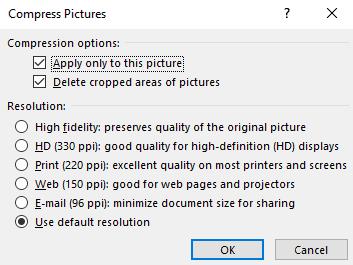
Bruk popup-vinduet "Komprimer bilder" for å konfigurere hvor mye bilder komprimeres med.
Aktiver eller deaktiver autofunksjonen i Microsoft Outlook 365 som automatisk lagrer e-post i utkast-mappen.
En veiledning som forklarer hvordan du legger til e-postalternativet i verktøylinjen for Microsoft Excel og Word 365.
Vi viser deg detaljerte trinn for hvordan du henter tilbake en e-postmelding sendt fra Microsoft Outlook 365.
Tving en prompt i dine Microsoft Excel for Office 365-filer som sier Åpne som skrivebeskyttet med denne guiden.
Denne feilsøkingsguiden hjelper deg med et vanlig problem med Microsoft Outlook 365 der det krasjer under oppstart.
Er pivot-tabellen din ikke i orden? Her er noen vanlige løsninger som bør hjelpe deg raskt og enkelt.
En veiledning som viser deg hvordan du slår Microsoft Outlook-tilleggsprogrammer (plug-ins) av eller på.
Hva du kan gjøre når du får en advarsel om at Microsoft Outlook-postboksen din er over sin størrelsesgrense.
Forhindre at en vanlig advarsel vises når du åpner filer via en hyperlenke i Microsoft Office 365-filer.
Microsoft Support spurte om å dele feilloggen fra Outlook-app, men vet ikke hvordan? Finn her trinnene for Outlook Global Logging og Advanced Logging.





